Configurar as configurações de porta do protocolo de descoberta de camada de enlace (LLDP - Link Layer Discovery Protocol) em um switch
Objetivo
O Link Layer Discovery Protocol (LLDP) Media Endpoint Discovery (MED) fornece recursos adicionais para suportar dispositivos de endpoint de mídia, como permitir o anúncio de políticas de rede para aplicativos como voz ou vídeo, descoberta de localização de dispositivos e informações de solução de problemas. O LLDP e o Cisco Discovery Protocol (CDP) são ambos protocolos semelhantes, e a diferença é que o LLDP facilita a interoperabilidade do fornecedor e o CDP é proprietário da Cisco.
O LLDP permite que um dispositivo anuncie sua identificação, configuração e recursos aos dispositivos vizinhos que armazenam os dados em uma Base de Informações de Gerenciamento (MIB - Management Information Base). As informações compartilhadas entre os vizinhos ajudam a reduzir o tempo necessário para adicionar um novo dispositivo à rede local (LAN) e também fornecem detalhes necessários para solucionar muitos problemas de configuração.
O LLDP pode ser usado em cenários onde você precisa trabalhar entre dispositivos que não são proprietários da Cisco e dispositivos que são proprietários da Cisco. O switch fornece todas as informações sobre o status atual de LLDP das portas e você pode usar essas informações para corrigir problemas de conectividade na rede. Esse é um dos protocolos usados por aplicativos de descoberta de rede, como o FindIT Network Management, para descobrir dispositivos na rede.
Um determinado switch LAN pode ter dispositivos com qualquer um dos seguintes conjuntos de recursos conectados a ele:
- Dispositivos que suportam somente LLDP-MED (como um telefone de terceiros)
- Dispositivos que suportam somente o CDP (como um switch Cisco mais antigo ou um telefone Cisco mais antigo)
- Dispositivos que suportam somente LLDP (como um roteador de terceiros ou um switch de terceiros)
- Dispositivos que suportam LLDP e CDP (como um roteador Cisco)
- Dispositivos que suportam LLDP-MED e CDP (como um telefone Cisco)
- Dispositivos que suportam LLDP, LLDP-MED e CDP (como um switch Cisco)
O diagrama abaixo mostra um cenário em que os protocolos CDP e LLDP ou LLDP-MED estão sendo executados simultaneamente em dispositivos Cisco. Você pode configurar o controle para que qualquer um desses protocolos possa ser desabilitado.


O diagrama abaixo mostra um cenário em que o controle em protocolos já foi configurado de acordo: O CDP é usado entre dispositivos Cisco, enquanto o LLDP-MED é usado entre a Cisco e dispositivos de terceiros.

Este artigo fornece instruções sobre como configurar as configurações da porta LLDP no switch.
Note: Para saber como configurar as propriedades globais de LLDP em seu switch, clique aqui.
Dispositivos aplicáveis
- Sx250 Series
- Sx300 Series
- Sx350 Series
- SG350X Series
- Sx500 Series
- Sx550X Series
Versão de software
- 1.4.7.05 — Sx300, Sx500
- 2.2.5.68 — Sx250, Sx350, SG350X, Sx550X
Configurar as configurações de porta LLDP em um switch
Definir configurações de porta LLDP
A página Configurações de porta LLDP permite ativar LLDP e notificação SNMP por porta e inserir os TLVs enviados na PDU do LLDP. Os TLVs LLDP-MED a serem anunciados podem ser selecionados na página Configurações da porta MED do LLDP, e o TLV do endereço de gerenciamento do dispositivo pode ser configurado. Para saber como configurar as configurações de porta MED do LLDP em um switch, clique aqui.
Siga estas etapas para definir as configurações da porta LLDP em seu switch.
Etapa 1. Efetue login no utilitário baseado na Web do seu switch e escolha Avançado na lista suspensa Modo de exibição.
Note: As opções de menu disponíveis podem variar dependendo do modelo do dispositivo. Neste exemplo, o SG350X-48MP é usado.

Note: Se você tiver um switch Sx300 Series, vá para a Etapa 2.
Etapa 2. Escolha Administration > Discovery - LLDP > Port Settings.

Etapa 3. Escolha o tipo de interface desejado na lista suspensa Tipo de interface e clique em Ir.

Note: Neste exemplo, Port of Unit 1 (Porta da unidade 1) é escolhido.
Etapa 4. Clique no botão de opção ao lado do número da interface.

Note: Neste exemplo, a porta GE1 da unidade 1 é escolhida.
Etapa 5. Role para baixo e clique em Edit para configurar as configurações de LLDP para a interface.

Etapa 6. (Opcional) Escolha a interface desejada para configurar nas listas suspensas Interface.
Note: Neste exemplo, a porta GE1 da unidade 1 é escolhida.

Note: Se você tiver um switch Sx500, essa opção será exibida como Unidade/Slot.
Passo 7. Clique na opção de publicação LLDP para a porta da área Administrative Status. As opções são:
- Somente Tx — Publica, mas não descobre.
- Rx Only — Descobre, mas não publica.
- Tx & Rx — Publica e descobre.
- Disable (Desativar) — Indica que o LLDP está desabilitado na porta.

Note: Neste exemplo, Tx & Rx é escolhido.
Etapa 8. Marque a caixa de seleção Habilitar notificação SNMP para enviar notificações para destinatários de notificação SNMP.
Note: Para saber como configurar o intervalo de tempo entre as notificações, clique aqui. Para saber como definir destinatários de notificação SNMP usando os destinatários de notificação SNMPv1.2, clique aqui.

Etapa 9. Clique nos TLVs que você gostaria que o switch publicasse e clique no botão Seta para a direita para transferi-los para a lista TLVs opcionais selecionados. Os TLVs são elementos de informação curtos usados para comunicar dados complexos. Cada TLV anuncia um único tipo de informação, como o ID do dispositivo, o tipo ou os endereços de gerenciamento.
Note: Como alternativa, você pode remover os TLVs escolhendo a opção desejada e clicando no botão de seta para a esquerda.
Os TLVs disponíveis contêm as seguintes informações:
- Descrição da porta — Informações sobre a porta, incluindo fabricante, nome do produto e versão de hardware ou software.
- Nome do sistema — O nome atribuído do sistema no formato alfanumérico. O valor é igual ao objeto sysName.
- Descrição do sistema — Descrição da entidade de rede em formato alfanumérico. Isso inclui o nome do sistema e as versões do hardware, do sistema operacional e do software de rede suportados pelo dispositivo. O valor é igual ao objeto sysDescr.
- Capacidades do sistema — Funções principais do dispositivo e se essas funções estão ou não habilitadas no dispositivo. Os recursos são indicados por dois octetos. Os bits 0 a 7 indicam Outro dispositivo de cabo, Repetidor, Bridge, Ponto de Acesso de Rede Local Sem Fio (WLAN AP), Roteador, Telefone, Data Over Cable Service Interface Specification (DOCSIS) e estação, respectivamente. Os bits 8 a 15 são reservados.
- 802.3 MAC-PHY — Capacidade de duplex e de taxa de bits e as configurações atuais de duplex e taxa de bits do dispositivo emissor. Também indica se as configurações atuais são devido à autonegociação ou à configuração manual.
- Alimentação 802.3 via MDI — Potência máxima transmitida via MDI (Multiple Document Interface, Interface de Documentos Múltiplos).
- Agregação de link 802.3—Se o link (associado à porta na qual a PDU do LLDP é transmitida) pode ser agregado. Também indica se o link está agregado no momento e, em caso afirmativo, fornece o identificador de porta agregado.
- 802.3 Tamanho máximo do quadro — Capacidade máxima do tamanho do quadro da implementação MAC-PHY.
- 4-Wire Power via MDI — Isso é relevante para as portas PoE que suportam PoE de 60 W. TLV proprietário da Cisco definido para suportar a alimentação pela Ethernet que permite uma potência de 60 watts. O suporte padrão é de até 30 watts.

Note: Neste exemplo, a Descrição da porta e a Descrição do sistema serão transferidas para a lista TLVs opcionais selecionados.
Etapa 10. Escolha um dos botões de opção Modo de anúncio para anunciar o endereço de gerenciamento IP do dispositivo. As opções são:
- Anúncio automático — Especifica que o software escolhe automaticamente um endereço de gerenciamento para anunciar de todos os endereços IP do dispositivo. No caso de vários endereços IP, o software escolhe o endereço IP mais baixo entre os endereços IP dinâmicos. Se não houver endereços dinâmicos, o software escolhe o endereço IP mais baixo entre os endereços IP estáticos.
- Nenhum — Não anuncie o endereço IP de gerenciamento.
- Anunciar manualmente — Selecione esta opção e o endereço IP de gerenciamento a ser anunciado. Recomendamos que você selecione essa opção quando o dispositivo estiver configurado com vários endereços IP.

Note: Neste exemplo, o anúncio manual é escolhido.
Etapa 11. (Opcional) Se a opção Anunciar manual for escolhida na Etapa 9, escolha o endereço IP de gerenciamento na lista suspensa Endereço IP.

Note: Neste exemplo, o Endereço IP de Gerenciamento usado é 192.168.100.103.
Etapa 12. Marque a caixa de seleção PVID para anunciar o PVID no TLV.

Etapa 13. Digite as VLANs que serão anunciadas no campo ID da VLAN.

Note: Neste exemplo, a ID da VLAN usada é 40.
Etapa 14. Clique nas IDs de protocolo que você gostaria que o switch publicasse e clique no botão Seta para a direita para transferi-las para a lista de IDs de protocolo selecionadas.
Note: Como alternativa, você pode remover as IDs de protocolo escolhendo a opção desejada e clicando no botão de seta para a esquerda.
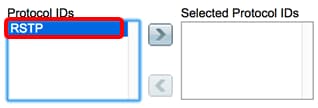
Note: Neste exemplo, o RSTP será movido para a lista de IDs de protocolo selecionadas.
Etapa 15. Clique em Aplicar e, em seguida, clique em Fechar.

Etapa 16. (Opcional) Clique em Salvar para salvar as configurações no arquivo de configuração de inicialização.

Agora você deve ter configurado com êxito as configurações da porta LLDP em seu switch.
Copiar configurações de porta LLDP
Etapa 1. Na Tabela de configuração de porta LLDP, clique no botão de opção ao lado do número da interface.

Note: Neste exemplo, GE1 é escolhido.
Etapa 2. Role para baixo e clique em Copiar configurações para copiar as configurações de LLDP para outra interface.

Etapa 3. Insira o(s) número(s) da interface no campo Copiar configuração da entrada # para.

Note: Neste exemplo, as configurações de LLDP serão copiadas para as interfaces 3 a 10.
Etapa 4. Clique em Apply.

Etapa 5. (Opcional) Clique em Salvar para salvar as configurações no arquivo de configuração de inicialização.

Agora você deve ter copiado com êxito as configurações de LLDP de uma porta para outras portas.
Histórico de revisões
| Revisão | Data de publicação | Comentários |
|---|---|---|
1.0 |
13-Dec-2018 |
Versão inicial |
 Feedback
Feedback